WooCommerce nasıl kurulur ve PayPal Checkout ile entegre edilir
Yayınlanan: 2020-04-06Çevrimiçi varlığınızı artırmak ve çevrimiçi satış yapmaya başlamak ister misiniz? E-Ticaret'teki en önemli unsurlardan biri, iyi bir çevrimiçi ödeme ağ geçidine sahip olmaktır. PayPal, piyasadaki en ünlü olanıdır, bu yüzden bugün size adım adım WooCommerce'i PayPal ile nasıl kuracağınızı ve entegre edeceğinizi göstereceğiz .
WooCommerce'i PayPal ile neden entegre etmelisiniz?
COVID-19 salgını her kıtada birçok ekonomiyi ve endüstriyi etkiliyor olsa da bazı şirketler işlerini yeni duruma hızla adapte ediyor. Milyonlarca insan evde kalmaya zorlanırken, teslimat şirketleri dünya çapında o kadar çok mağaza açıyor ki çabalarını çevrimiçi stratejilerine odaklıyor. WooCommerce Stripe Payments kullanmanın avantajlarını ve Stripe ödemelerini web sitenize nasıl entegre edebileceğinizi zaten tartışmıştık. Bununla birlikte, başka birçok ödeme ağ geçidi vardır ve bugün, çevrimiçi ödeme hizmetleri söz konusu olduğunda daha büyük canavarla mücadele edeceğiz: PayPal.
PayPal, internette bulunan bir numaralı ödeme ağ geçidi hizmetidir. Kullanım kolaylığı, küresel kullanılabilirliği ve mükemmel güvenliği, onu çoğu insan için en iyi çevrimiçi ödeme aracı haline getirir. Ek olarak, tüccarlar için PayPal, büyük ödemeleri almayı ve göndermeyi çok daha kolay hale getiren çok çeşitli özellikler sunar.
Statista'ya göre, şu anda dünya çapında 300 milyondan fazla aktif PayPal hesabı var ve bu nedenle PayPal ile ödemeleri desteklemiyorsanız, bu popüler yöntemle ödeme yapmayı tercih eden birçok müşteriyi kaçırıyor olabilirsiniz.
Bu nedenle, bazı ürünleri çevrimiçi satıyorsanız, web sitenizde PayPal ödemelerini etkinleştirmek daha akıllıca olmaz. Bu kılavuzda, WooCommerce'i Paypal Checkout ile adım adım nasıl entegre edeceğinizi öğreneceksiniz.
Ödeme Ağ Geçidi Olarak Paypal
Mevcut e-ticaret bağlamında, küresel ödemeler için tonlarca ödeme ağ geçidi bulunmaktadır. Daha popüler seçeneklerden bazıları Stripe, Amazon ödemeleri, Authorize.net ve diğerleridir. Bununla birlikte, PayPal'ın 300 milyondan fazla aktif hesapla piyasadaki en iyi olmasa da en iyi ödeme ağ geçidi hizmetlerinden biri olarak konumunu korumasının bir nedeni var. İşlem seçenekleri için seçenekler oldukça çeşitlidir ve hatta Kripto para birimlerini kullanmayı seçebilirsiniz.
Ek olarak, PayPal kullanım ücretleri, sağladığı güvenlik ve hizmetler göz önüne alındığında ucuz olan %2,9 + 0,30 ABD Doları olarak sabit kalmaktadır. Dahası, PayPal yinelenen ödemeleri destekler, bu da ürünleriniz için Abonelikler oluşturmanın oldukça kolay olduğu anlamına gelir. Çeşitli dolandırıcılık önleme özellikleri ve güvenlik önlemlerinin bonuslarının yanı sıra PayPal, herhangi bir uygulama veya e-ticaret web sitesi ile kolay entegrasyon da sağlar.
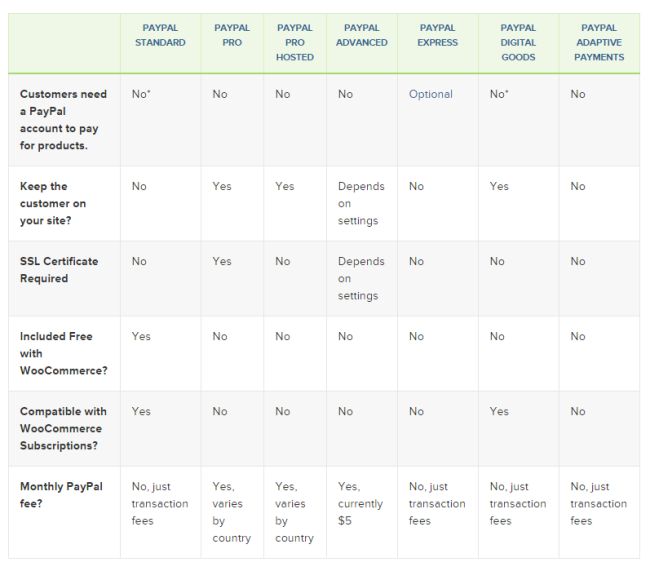
Bu nedenle, çevrimiçi mağazanızı kuruyorsanız, ödeme hizmeti için PayPal'ı bir numaralı seçeneğiniz olarak düşünmelisiniz. WooCommerce, varsayılan olarak, PayPal ödemelerini doğrudan hareket halindeyken uygulamak için kolay bir yol sağlar. Bununla birlikte, web sitenizin ödeme sayfasını etkinleştirmenin ek araçlarıyla birlikte gelen WooCommerce için PayPal ödeme eklentisini entegre etmeyi de seçebilirsiniz.
WooCommerce için neden Paypal Ödeme Eklentisini kullanmalısınız?
Web sitenizde PayPal işlemlerini desteklemek, çoğu çevrimiçi perakendeci, hizmet sağlayıcı ve mağaza sahibi için bariz bir şeydir. WooCommerce, varsayılan olarak, ayarlarınızdaki Ödemeler sekmesinden PayPal ödemelerini etkinleştirme seçeneği sunar. Bu, temel ödeme alma yöntemlerinizi ayarlamak için gereken zorluğu azaltır.
Ancak, ödeme hala kontrol etmediğiniz PayPal tarafında yapılır. Bu ekstra adımdan kaçınmak ve alışveriş yapanları sitenizde tutmak için PayPal Checkout eklentisini yükleyebilirsiniz. Basitçe söylemek gerekirse, bu araç, doğrudan mağazanızdan ödemeleri doğrulamanızı ve etkinleştirmenizi kolaylaştırır. Ek ayrıntılar, kaplamalar, düğmeler ve çok daha fazlasıyla birlikte ödeme sayfanızı web sitenizde nasıl görüntüleyeceğinizi seçersiniz.
Ayrıca, bu eklenti size çok fazla esneklik sağlar. Çok çeşitli seçenekler ve ayarların yanı sıra ana avantajı, bu aracı kurmanın ve özelleştirmenin olabildiğince kolay olmasıdır. API anahtarlarını kaydetmeniz, kopyalamanız veya yapıştırmanız bile gerekmez.
WooCommerce PayPal ile nasıl entegre edilir
WordPress mağazanızı PayPal ile nasıl entegre edeceğinizi göstermeden önce, entegrasyonun çalışması için ihtiyaç duyacağınız her şeyi listeleyelim:
- PayPal Checkout eklentisini indirin ve kurun.
- PayPal ödeme API'nizi ayarlayın.
- PayPal ödeme sayfanızı kurun ve özelleştirin.
1) PayPal Checkout eklentisini indirin
İlk olarak, WooCommerce PayPal Checkout eklentisini indirmeniz gerekiyor. Bu linkten yapabilirsiniz.
Sağdaki Ücretsiz İndir'e tıklayın, ardından giriş yapın ve ödeme formunu doldurun. Endişelenmeyin, eklenti tamamen ücretsizdir, dolayısıyla herhangi bir kredi kartı bilgisi girmenize gerek yoktur.
Gerekli alanları doldurduktan sonra sağdaki Satın Al'a tıklayın ve size eklenti dosyası için bir indirme bağlantısı verilecektir. Basitçe İndir'i tıklayın ve gitmeniz iyi olur. Dosyaları kullanışlı bir yere koyun çünkü bir sonraki adımda onlara ihtiyacınız olacak.
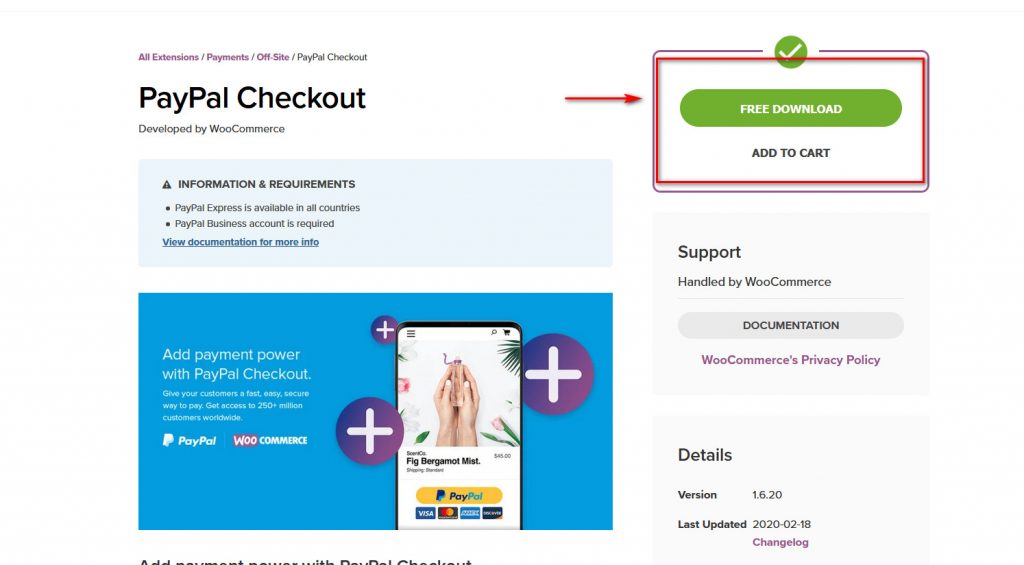
2) PayPal WooCommerce eklentisini yükleyin:
PayPal Checkout eklentisini indirdikten sonra yüklemeniz gerekir. Bunu yapmak için WordPress Yönetici Kontrol Panelinizi açın, kenar çubuğundaki Eklentiler'in üzerine gelin ve Yeni Ekle 'yi tıklayın. Ardından, sağ üstteki Eklenti yükle düğmesini tıklayın ve sonraki sayfada Gözat'ı tıklayın.
Bundan sonra, önceki adımda indirdiğiniz PayPal Checkout zip dosyasını seçmeniz gerekecek.
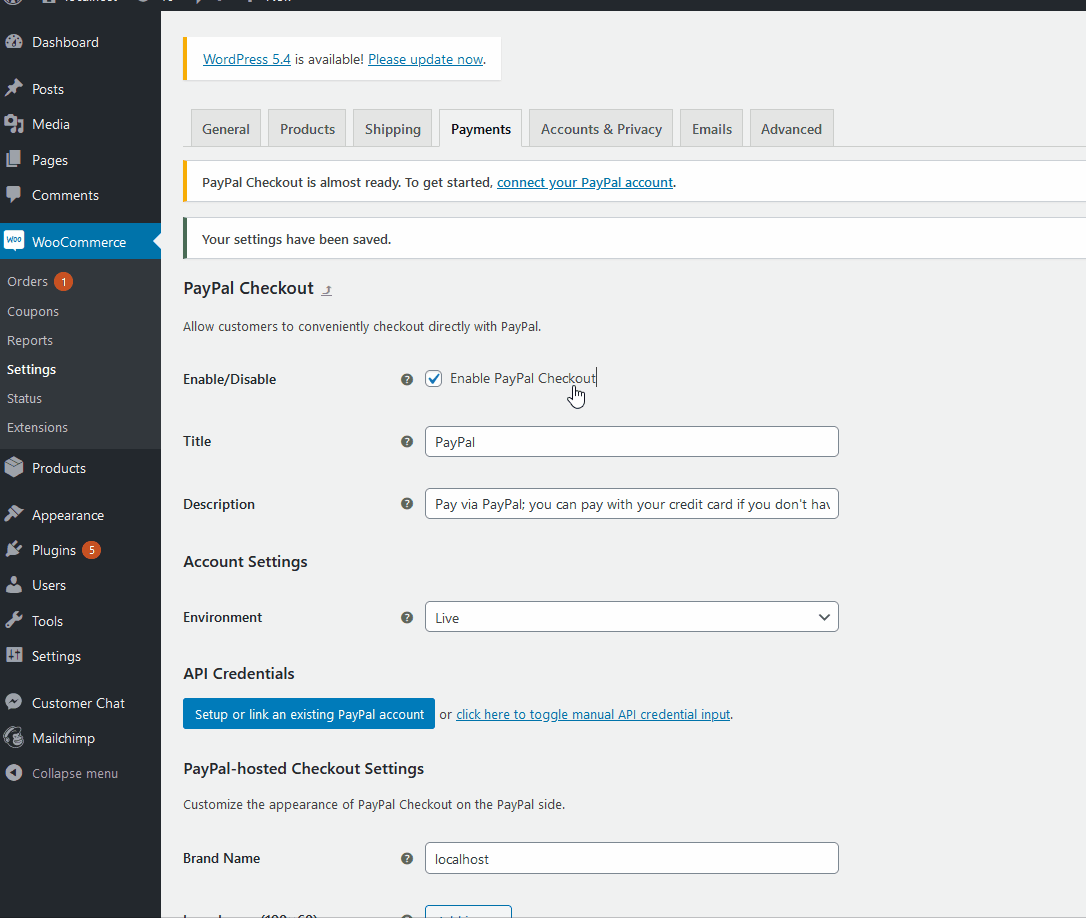
Bundan sonra, Şimdi Kur'a tıklayın ve eklenti kurulumu başlamalıdır.
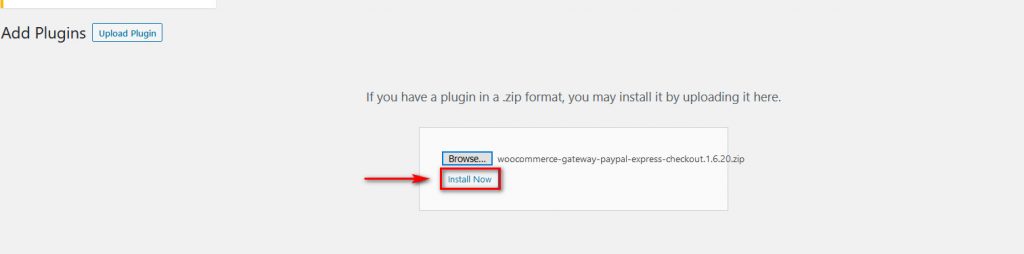
Tamamlandığında, Etkinleştir'i tıklayın; eklentiniz şimdi etkinleştirilmeli ve WordPress web sitenize yüklenmelidir.
Şimdi, Paypal Checkout eklentisini etkinleştirmek için WooCommerce ayarlarıyla biraz oynamanız gerekecek. Öyleyse devam edin ve WordPress Admin Dashboard kenar çubuğunuzdaki WooCommerce'in üzerine gelerek WooCommerce ayarlarınızı açın ve Ayarlar'a tıklayın .

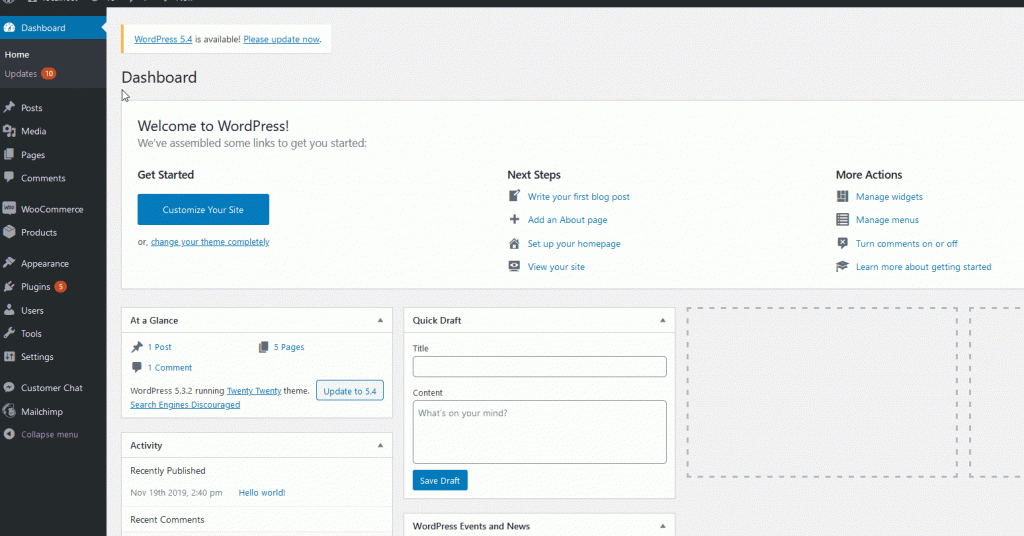
Ardından, Ödemeler sekmesine tıklayın ve Paypal Checkout'u arayın. Etkinleştir/Devre Dışı Bırak geçiş anahtarına tıklayın ve anahtarın sağında bir Kurulum veya Yönet seçeneğini görebilmeniz gerekir. Kurulum işlemini başlatmak için üzerine tıklayın.
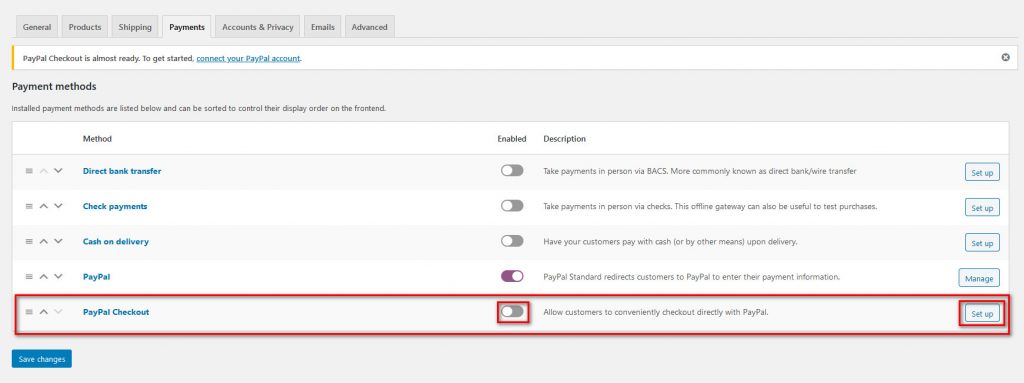
Kur/Yönet'e tıkladığınızda, Paypal ödeme ayarları bölümüne yönlendirileceksiniz.
Burada, üst kısımda Paypal ödeme sayfanız için Başlık ve Açıklama ayarlayabilirsiniz. Altında, Ortam ayarlarını kullanarak Paypal Sandbox kullanarak Canlı işlemleri veya Simüle edilmiş işlemleri etkinleştirmeyi seçebilirsiniz. Sandbox ortamını kullanarak, her şeyin doğru çalıştığından emin olmak için canlı bir sayfaya geçmeden önce ödeme sayfasını test edebilirsiniz.
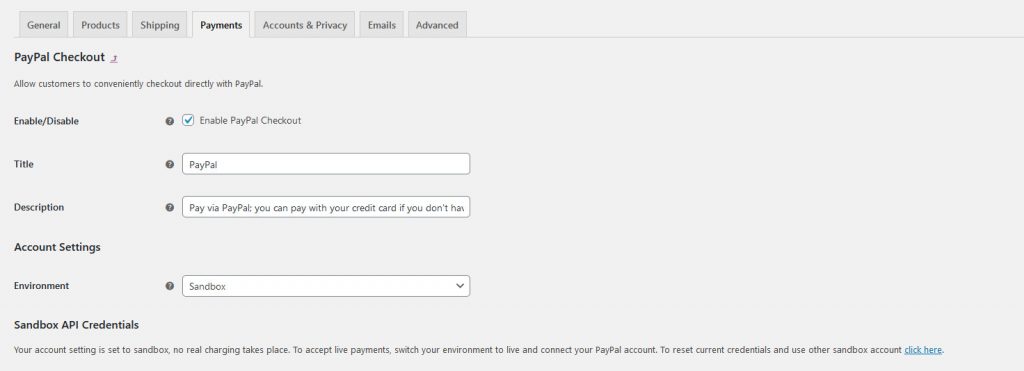
Bu kılavuz için Sandbox ortamını bir demo olarak kullanacağız.
3) Paypal Checkout API'sini Entegre Etme
Şimdi, WooCommerce'i PayPal ile entegre etme zamanı. Bunu yapmak için önce web sitenizi PayPal işlemlerine bağlayan ödeme API'nizi kurun.
Başlamak için, API kimlik bilgileri altındaki ayarlar bölümüne gidin . Sandbox ortamındaysanız, bu Sandbox API kimlik bilgileri olarak etiketlenir. Kurulum veya mevcut bir PayPal hesabını bağla düğmesine tıklayın.
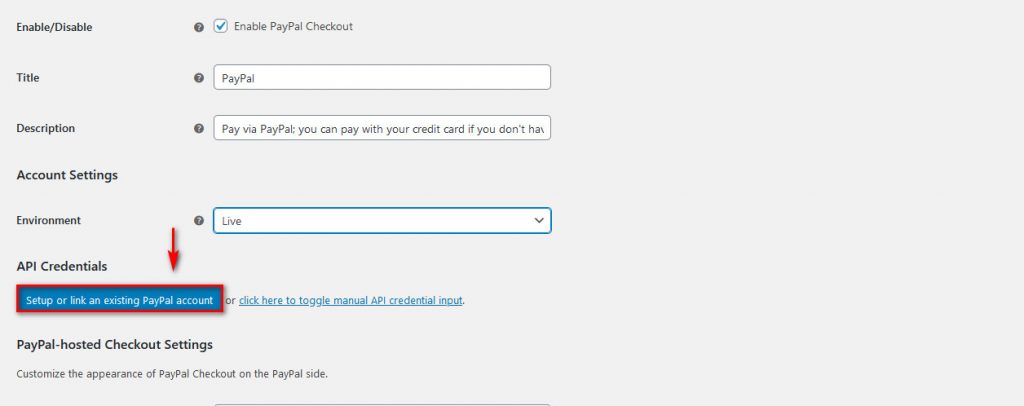
Bundan sonra, PayPal oturum açma kimlik bilgilerinizi isteyen açılan pencerede oturum açmanız yeterlidir. Canlı İşlemleri etkinleştirmek istiyorsanız bir Ticari PayPal hesabına ihtiyacınız olacağını unutmamak önemlidir.
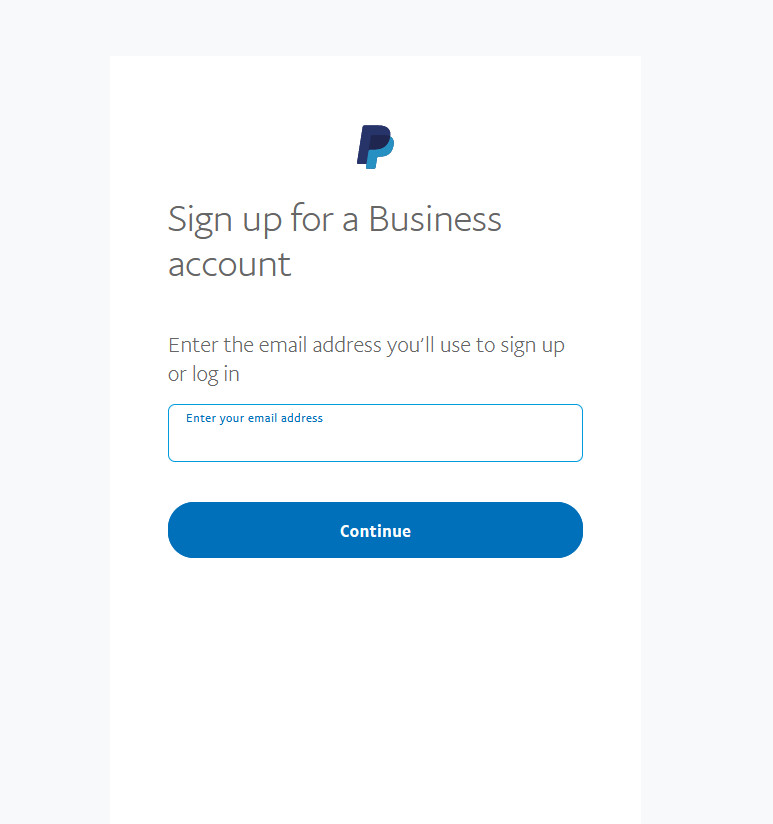
Giriş yaptığınızda, PayPal Checkout'unuzu doğrulamanız gerektiğini size bildirecektir. Ödeme ayarlarınıza geri dönmek için Yönlendir düğmesini tıklayın.
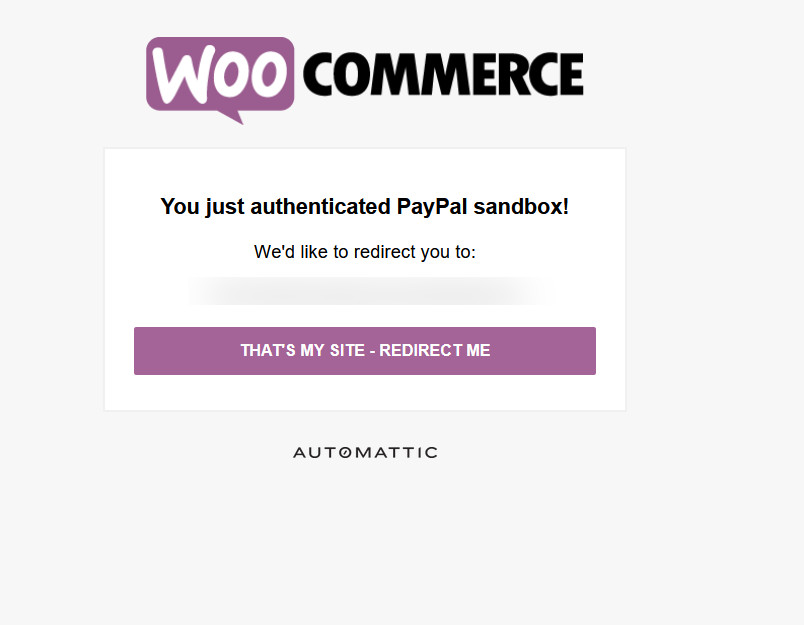
Bununla API'niz tamamen kendi başına kurulmalıdır. API anahtarlarınızı aramanıza veya bunlar için kaydolmanıza gerek yok. Eklenti, hepsini otomatik olarak kendi başına halleder!
Ardından, PayPal Checkout'u etkinleştirdiğinizden emin olun ve ayarlar sayfasının altındaki Değişiklikleri Kaydet'i tıklayın . Bununla, PayPal ödeme sayfanızın temelleri ayarlanmalıdır. Ancak, Ödeme sayfanızı özelleştirmek için başka birçok seçenek vardır.
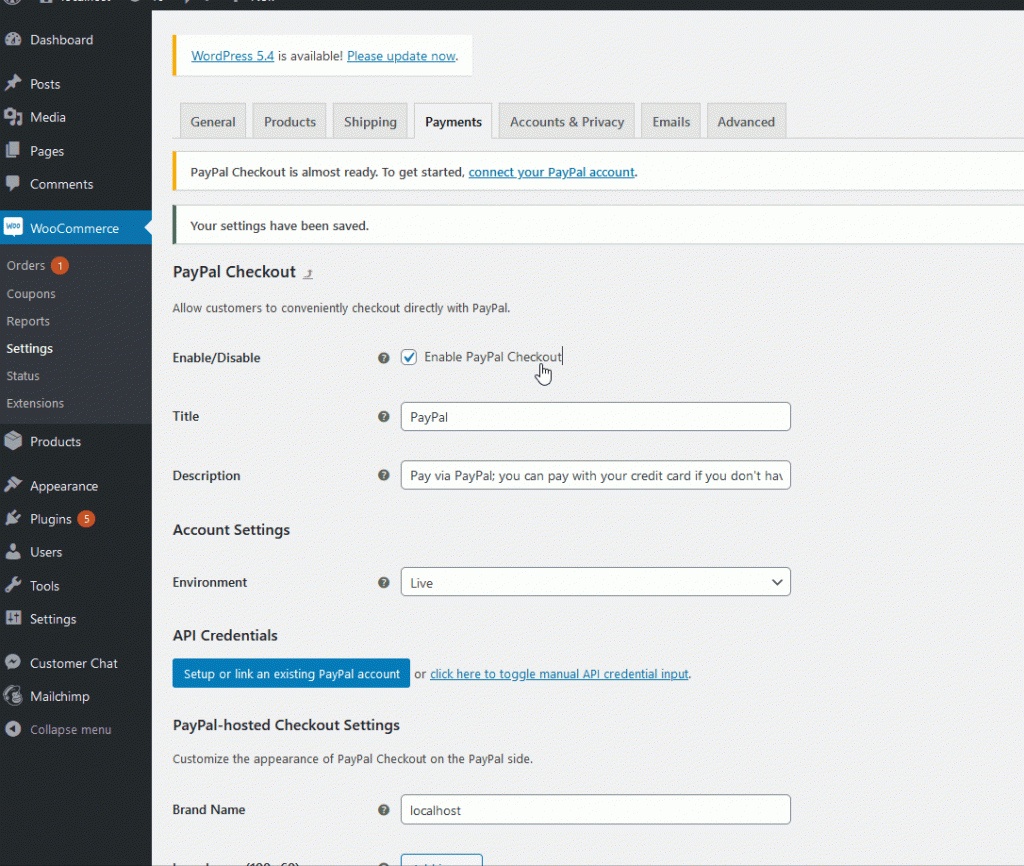
Bu eklenti size birçok özelleştirme özelliği sunar. Bu kılavuzda, ana olanlardan bazılarını ele alacağız.
WooCommerce Paypal Checkout ek ayarları
WooCommerce'i PayPal Checkout ile entegre ettikten sonra, ödeme sayfasını mümkün olduğunca optimize etmek için özelleştirmenin zamanı geldi. Marka adınızın yanı sıra logo ve başlık resimlerinizi de ekleyebilirsiniz. Ödeme sayfasının müşterilerinizi doğrudan faturalandırma sayfasına mı yoksa giriş sayfasına mı götürmesini istediğinizi de seçebilirsiniz.
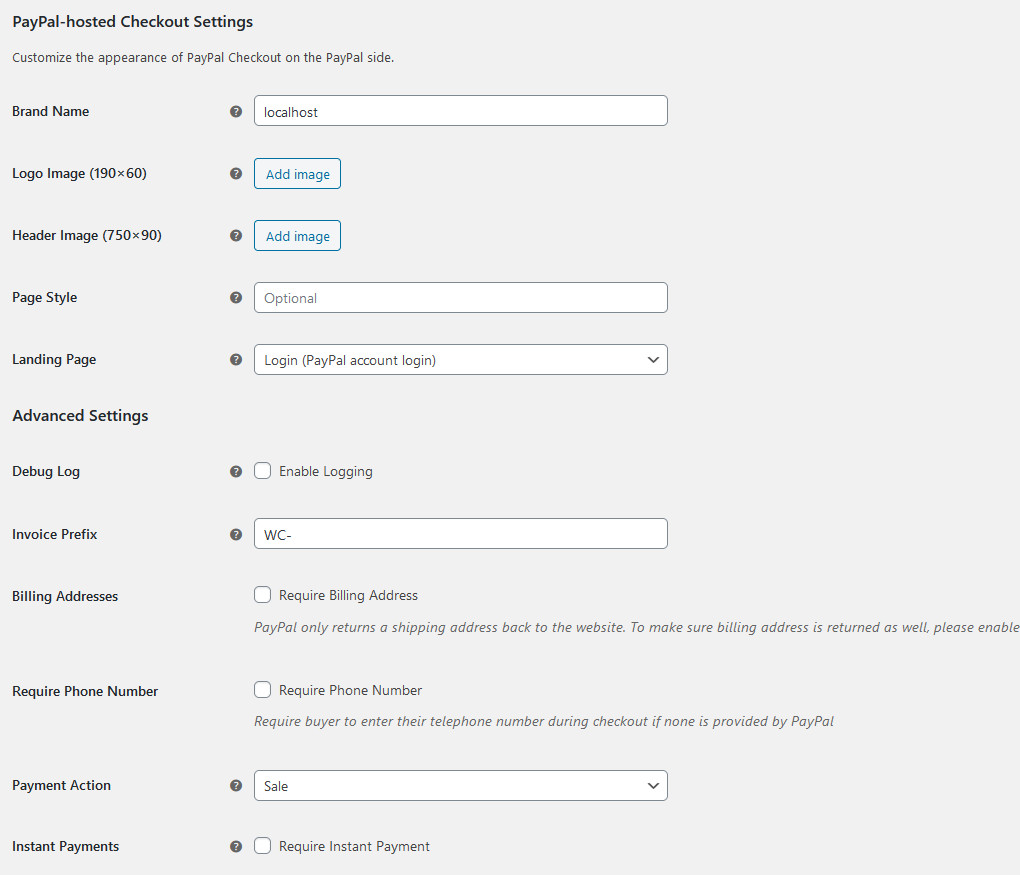
Ek olarak, aşağı kaydırırsanız, ödeme sayfanızda düğmeler, mini sepet ve daha fazlası için özelleştirmeleri göreceksiniz. Onlarca kişiselleştirme seçeneği var! Düğme düzenlerini, renkleri, boyutu seçebilir, doğrudan sepetinizden ödemeyi etkinleştirebilir ve çok daha fazlasını yapabilirsiniz. Ödeme sayfanızın iyi optimize edildiğinden emin olmak için ayarları keşfetmek için zaman ayırmalısınız. Ödeme sayfanızı nasıl optimize edeceğiniz hakkında daha fazla bilgiyi burada bulabilirsiniz.
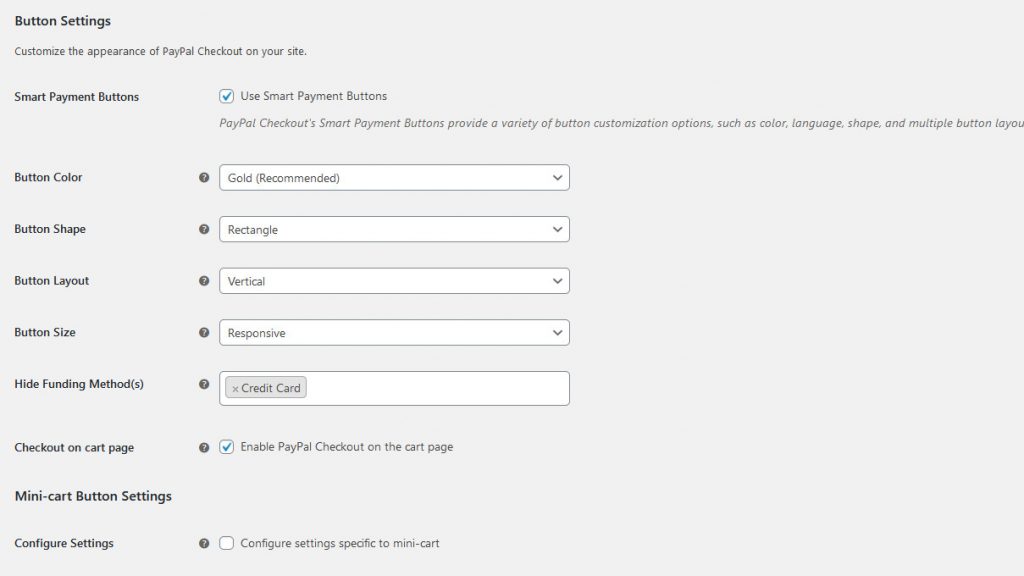
Ödeme sayfasını özelleştirdikten sonra devam edebilir ve Canlı ortamda PayPal Checkout'u etkinleştirebilirsiniz. Bunu yapmak için PayPal Checkout yönetim sayfanızı açın ve Ortam altında Canlı seçeneğini tıklayın. Bu, sonunda WooCommerce mağazanız ve PayPal Checkout arasındaki entegrasyonu uygulayacaktır!
NOT : Live API'nizi entegre etmek için Business PayPal hesabınızda tekrar oturum açmanız gerekebileceğini lütfen unutmayın. Bunu yapmak için Kur veya Mevcut bir PayPal hesabını Bağla'ya tıklayın.
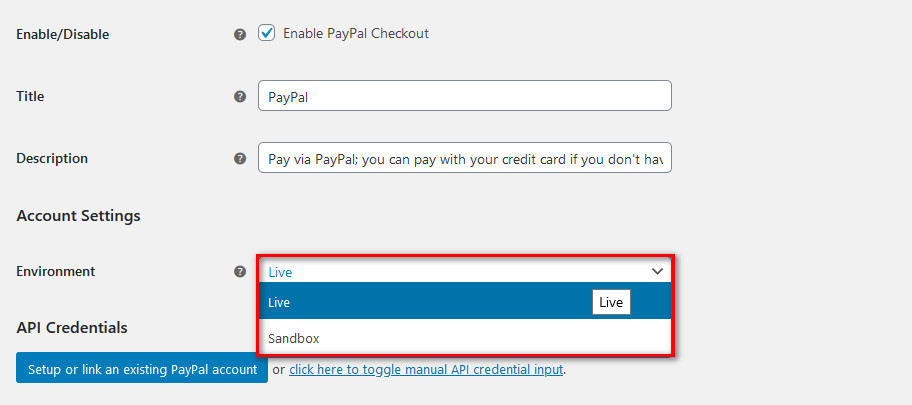
Çözüm
Sonuç olarak, PayPal piyasadaki en popüler ödeme ağ geçididir, bu nedenle mağazanızda PayPal ödemeleri almalısınız. Müşterilerinizi ödeme sırasında sitenizde tutmak için WooCommerce sitenizi PayPal Checkout eklentisi ile entegre etmeyi düşünün. Çok basit ve sadece birkaç dakika sürüyor.
300 milyondan fazla PayPal kullanıcısının mağazanızda ödeme yapmasına izin vermenin yanı sıra, bu araç, tüm ödeme ödeme işleminizin, alışveriş yapanları gerçekten Paypal'ın sitesine götürmeden, özelleştirilmiş ödeme sayfanızı kullanarak doğrudan web sitenizde gerçekleşmesini sağlar. Bu araç ayrıca, ödeme sayfasını doğrudan sepetinizde etkinleştirmenizi sağlayan özellikler sağlar ve daha iyi güvenlik önlemleri için özellikleri de etkinleştirebilirsiniz.
Tüm bunlar, WooCommerce PayPal'ı mağazanız için en önemli eklentilerden biri yapar. Stripe başka bir popüler ödeme ağ geçididir, bu nedenle onu WooCommerce ile entegre etmek için kılavuzumuza göz atmak isteyebilirsiniz veya ödeme sayfanızı iyileştirmek için genel ipuçları istiyorsanız, bu gönderiye göz atabilirsiniz.
Sitenizi PayPal Checkout ile entegre ettiniz mi? Bu araç hakkında ne düşünüyorsunuz? Lütfen aşağıdaki yorum bölümünde düşüncelerinizi bize bildirin!
